Manuale utente Tablet con Android 4,0
|
|
|
- Martino Farina
- 8 anni fa
- Visualizzazioni
Transcript
1 Manuale utente Tablet con Android 4,0 Benvenuti Avvisi importanti Tasti e funzioni I. Per Cominciare 1,1 Accendere / off Accendere Disattivare 1,2 Bloccare / sbloccare lo schermo (modalità sleep) 1.3 Collegare al computer II. Schermata iniziale 2,1 Cambia sfondo per la schermata Home: 2,2 Aggiungere / eliminare le applicazioni nella schermata iniziale: 2,3 Aggiungi widget alla schermata iniziale: 1
2 III. Connessione di rete 3,1 Wi-Fi Accendere il Wi-Fi Disattivare Wi-Fi Aggiungere una rete Wi-Fi IV. Navigazione in Internet 4,1 Navigazione in Internet V. Installare e gestire applicazioni 5.1 installare applicazioni 5.2 Gestisci Apps VI. Multi-media Funzioni 6,1 Musica 6,2 Video 6,3 Galleria 6,4 Camera 6,5 E-book reader VII. Impostazioni Ⅷ.Esploratore Ⅸ. Batteria 1 7 Risoluzione dei problemi 1 8 Benvenuti Grazie per aver acquistato questo tablet. E ti porta molta convenienza per l'azienda (Word supporti, Excel, inviare e ricevere ...) e intrattenimento (gioco supporta 3D, chiacchierando, la riproduzione di film, ebook...). In esecuzione su Android 4.0, con processore 1.2 GHz e altamente reattivo touch screen capacitivo, che ti porta meravigliosa esperienza dell'utente. Prima di iniziare, consultare attentamente il presente manuale. Avvisi importanti La nuova batteria sarà nella sua migliore condizione dopo 2-3 volte carica completa e scarico. 2
3 Mentre si utilizza l'auricolare, se il volume è troppo alto può causare danni all'udito.quindi, per favore regolare il volume del lettore a un livello moderato e bilanciare il tempo di utilizzo. Non scollegare la tavoletta improvvisamente durante la formattazione o l'upload e download, che può portare a errori di programma. Non smontare il tablet da soli, e non usare alcool, solventi o benzene per pulire la superficie. Non utilizzare la compressa mentre si guida o si cammina. La tavoletta non è resistente all'acqua e all'umidità.si prega di non usarlo in un ambiente umido. Non far cadere o colpire una superficie rigida, o lo schermo può danneggiarsi. Non aggiornare il firmware da soli.questo potrebbe causare danni al vostro tablet. Tasti e funzioni 1. Schermo TFT 8'' TFT touch screen capacitivo 2. Fotocamera anteriore 0.3M fotocamera anteriore 3. Vol + / Vol- Per aumentare o ridurre il volume 4. Menu chiave Toccare per visualizzare il menu delle opzioni. Quando si tocca il tasto Menu da un'applicazione, potrete vedere le submenu per l'applicazione. 5. Tasto ESC Toccare per tornare alla schermata precedente / pagina. 3
4 6.USB host 7.TFcard Slot 8.Mini-USB Slot ="right" valign="bottom">9.</tdpresa auricolare 10.Jack di alimentazione (Ingresso DC) 11.Ripristina foro 12.Potenza e serratura a chiave 13.MIC 14.Speaker USB OTG, supporta il mouse, tastiera, USB flash disk, ecc Per inserire la scheda TF Connessione a un computer tramite un cavo USB per trasferire i dati (ad esempio, musica, video, foto e altri file). Per collegare l'auricolare Connettersi a un adattatore per l'uscita 5V come incluso negli accessori Premere per ripristinare la tavoletta se si blocca o si comporta in modo anomalo.(utilizzare una graffetta o altri oggetti appuntiti per pugnalare il foro di reset, e poi premere il tasto di accensione per accendere su di esso.) Tenendo premuto per accendere o spegnere l'unità. Premere brevemente per accendere o spegnere lo schermo. MIC Speaker I. Per Cominciare 1,1 Accendere / off Accendere Per iniziare la tavoletta, premere e tenere premuto il tasto di accensione sul lato destro della tavoletta per un po '. Tab e trascinare la serrata del cerchio per sbloccare. Tab e trascinare il blocco fuori del cerchio per sbloccare. Trascinare il blocco a destra: si andrà alla schermata iniziale. Trascinare il blocco a sinistra: si andrà direttamente alla telecamera. 4
5 1.1.2 Disattivare Per spegnere la tavoletta, premere e tenere premuto il pulsante di accensione fino a quando la "Vuoi chiudere?" di dialogo e premere "OK" per spegnerla. 1,2 Bloccare / sbloccare lo schermo (modalità sleep) Per risparmiare la batteria, si dovrebbe mettere la tavoletta in modalità sleep per lo spegnimento del display LCD. Per fare questo, premere brevemente il tasto di accensione. Premere nuovamente per riattivare lo schermo. 1.3 Collegare al computer È possibile collegare la tavoletta al computer con il cavo USB in modo da poter trasferire i file multimediali. Se il computer è il sistema XP, installare una Windows Media Player 11 per il computer prima di trasferimento di file multimediali fiels come Android System 4.0 richiede Windows Media Player 11 di supporto. II. Schermata iniziale 5
6 uno. Ricerca Google b.ricerca vocale c. Tutte le applicazioni di avvio ggtasto ESC Toccare per accedere alla pagina di ricerca di Google Toccare per aprire la ricerca vocale Toccare per mostrare tutte le applicazioni installate Toccare per tornare alla schermata precedente / pagina. e.pagina principale Toccare per tornare alla home page f. Recenti operazioni Toccare per mostrare i vostri recenti operazioni g. Collegamento al PC Quando la connessione a PC, questa icona apparirà qui. Far scorrere per scegliere collegato come un dispositivo multimediale o fotocamera h.tempo sistema: Mostra il sistema ora corrente i. Wi-Fi Segnale Wi-Fi mostrare qui se collegato con Wi-Fi j.stato batteria Visualizza lo stato della batteria 2,1 Cambia sfondo per la schermata Home: Tab e tenere premuto il dito in ogni spazio vuoto della schermata iniziale, si vedrà un pop-up opzioni, è possibile scegliere dal menu Galleria, wallpaper gratis dal vivo o sfondi. 2,2 Aggiungere / eliminare le applicazioni nella schermata iniziale: Ci sono diverse applicazioni nella schermata iniziale, è anche possibile aggiungere altri icone delle applicazioni di uso frequente in questa home page e eliminarne alcuni tra quelli meno frequentemente utilizzati. Tab il pulsante di avvio app nell'angolo in alto a destra per andare a tutte le applicazioni del pannello, toccare e spostare l'applicazione che si desidera sullo schermo principale. Per eliminare un'applicazione dal schermata principale, toccare e tenere premuto, e loro film per rimuovere la icona. 2,3 Aggiungi widget alla schermata iniziale: 6
7 Tab tutte le applicazioni di avvio WIDGET Tab. Ci sono l'orologio analogico, i segnalibri, calendario, , e un sacco di altri widget. Trascinare il widget che si desidera sullo schermo principale. Suggerimenti: Oltre la schermata iniziale, è possibile accedere ad altri quattro pannelli facendo scorrere a destra o a sinistra nella schermata Home. È inoltre possibile personalizzare questi pannelli. III. Connessione di rete 3,1 Wi-Fi Wi-Fi può essere utilizzato solo quando si connette con la rete Wi-Fi Access Point (AP) o con un Wi-Fi non protetta hotspot. In "Wireless e reti", toccare "Wi-Fi" per accenderlo. Dopo un momento, il Wi-Fi lista di reti dovrebbero popolare. Se è necessario ripetere l'analisi delle reti disponibili, toccare "scan" Accendere il Wi-Fi All'interno del Pannello di App, toccare "Impostazioni" poi "Wireless e reti" "Wi-Fi" per accendere il wifi. La tavoletta elenca le reti che trova nel raggio d'azione. Toccare una rete per la connessione. Se necessario, immettere Network SSID, Security, Wireless e la password, e toccare 7
8 "Connetti". Quando la compressa è collegato alla rete, l'indicatore wireless barra di stato. Waves indicano la potenza del collegamento Disattivare Wi-Fi appare nella Si prega di spegnere Wi-Fi se non lo si utilizza per risparmiare la batteria. Per disattivare il Wi-Fi, è di nuovo Tab Aggiungere una rete Wi-Fi Gli utenti possono anche aggiungere una rete Wi-Fi sotto la voce "impostazioni Wi-Fi".In "impostazioni Wi-Fi", toccare "Aggiungi rete". Inserire il SSID (nome) della rete. Se necessario, immettere la sicurezza o altri dettagli di configurazione di rete. Toccare Salva. Nota: le icone di stato della rete diventa verde se avete un account Google aggiunto alla tua tavoletta e la tavoletta è collegata ai servizi di Google, per la sincronizzazione di Gmail, gli eventi del Calendario, contatti, per il backup delle impostazioni, e così via. 8 IV. Navigazione in Internet 4,1 Navigazione in Internet Prima di utilizzare il browser, assicurati Wi-Fi o Internet è collegato. Nel tuo pannello di app, Tab il browser sull'icona per aprire il browser. Toccare la barra degli indirizzi, la tastiera Android apparirà per l'inserimento di parole chiave o URL. Nuova scheda bookmark preferiti questa pagina aperta 8
9 Scheda icona nell'angolo in alto della pagina browser per aprire il sottomenu. V. Installare e gestire applicazioni 5.1 installare applicazioni Vai alla sezione "apkinstaller" da installare e gestire il vostro s app. Per installare un'applicazione, attenersi alla seguente procedura: 1.Toccare per aprire la 'apkinstaller' 'Installa' quindi toccare "memoria interna" o "TF card". Disponibili. Apk appariranno sul lato destro. Toccare quello desiderato per installarlo. Nota: Assicurarsi che il apk è realizzabile su Android 4.0, e il suffisso è APK... ad esempio "angrybirds.apk". In alcuni casi, potrebbe non esserci sull'icona nel pannello di applicazione dopo un. Apk è installato. Possibili cause può essere che questa applicazione non è compatibile con il 9
10 sistema operativo o il file. Apk è una rotta così potrebbe essere necessario scaricare una versione completa. 5.2 Gestisci Apps Toccare per aprire la 'apkinstaller' 'Gestione'.Tab l'applicazione e poi si può lanciare, esportare, disinstallarlo. Si può anche andare a "Apps" sotto "Impostazioni" per gestire le applicazioni. VI. Multi-media Funzioni 6,1 Musica Dopo aver caricato la vostra musica nel vostro tablet, toccare l'icona della musica per aprire il lettore musicale. È possibile selezionare i brani per artista, album, brani o playlist. Toccare per selezionare. Il lettore multimediale consente di shuffle, skip, o mettere in pausa la selezione corrente e visualizza anche la copertina dell'album, se disponibile. 10
11 Linguetta musica. 6,2 Video nella linea Bottum per aprire un sottomenu nella pagina di riproduzione della È possibile riprodurre i video salvati nel vostro tablet o carta di TF. Per giocare, toccare Video icona per avviare il lettore video: 11
12 La scheda video che si desidera giocare. Tab lo schermo per visualizzare la barra degli strumenti video. È possibile riprodurre, fast forward, mettere in pausa il video qui. È inoltre possibile aggiungere segnalibri per il video, regolare la luminosità, o impostare il rapporto dello schermo qui. Ecco la barra degli strumenti: Con il Wi-Fi, si è anche in grado di visualizzare un video on-line. 6,3 Galleria È possibile visualizzare, in mostra, e anche modificare le immagini digitali sul full color del tablet, display ad alta risoluzione. Dopo aver caricato i file multimediali, toccare Galleria per visualizzare le foto: 12
13 Tab l'immagine che si desidera visualizzare e scorrere a destra oa sinistra per visualizzare altre immagini. Toccare l'icona del menu, è possibile modificare, ruotare, ritagliare, o impostarla come sfondo. 6,4 Camera Toccare il sull'icona per aprire fotocamera. La tavoletta è costruito in fotocamera anteriore 0.3M. È possibile scattare una foto o un video. Nota: Dopo aver acceso il vostro tablet, si può andare direttamente alla fotocamera da drag il blocco a sinistra. 13
14 6,5 E-book reader Il tablet supporta molti formati di ebook, come PDF, Text, E-Pub, FB2... Premere il tasto "e-book" libro e leggere. sull'icona per aprire e-book scaffali. Tab un e-book per aprire il 14
15 È possibile pagina su o pagina verso il basso facendo scorrere il dito verso destra o sinistra. Linguetta o il tasto menu per verificare i sotto-menu. È possibile impostare la dimensione del carattere, vai a salto della pagina, controllare i vostri segnalibri, impostare il tempo di auto flip, ecc VII. Impostazioni Premere il tasto "Impostazioni" icona per passare alle impostazioni. è possibile controllare e impostare wireless e reti, suono, visualizzazione, memorizzazione, batteria, Account e sincronizzazione, sicurezza, lingua, data e ora, su tavoletta, ecc 15
16 Wi-Fi: tap "Impostazioni" "Wireless e reti" per accendere wifi e scansione. Esso mostra un elenco di reti Wi-Fi acquisite nel campo. Scegli un rete Wi-Fi per la connessione. (Potrebbe essere necessario inserire la password). Display: per impostare la luminosità, Wallpaper, Sleep time-out, la dimensione dei caratteri qui. Stoccaggio: Controllare memoria interna qui. Se si inserisce una scheda Micro SD, o un disco USB, è possibile controllare lo spazio totale e disponibile per la Micro SD card o un disco USB. Si prega di smontarlo per rimuovere in modo sicuro. Batteria: Controllare lo stato della batteria qui. Display: scheda "Impostazioni" "visualizzazione" per impostare la luminosità dello schermo, i time-out, ecc Lingua e input: per impostare la lingua e input da tastiera. Backup e ripristino: scegliere di andare al sottomenu "back up dei miei dati" e "RESET dei dati di fabbrica". Se si sceglie di azzerare i dati di fabbrica, tutti i dati dal IMMAGAZZINAGGIO interno della tavoletta verrà cancellato. Scegliere questa opzione con cautela. A proposito di Tablet: Per controllare le informazioni sulla tua tavoletta, come ad esempio numero di modello, la versione android, ecc Ⅷ.Esploratore 16
17 In Explorer, È possibile gestire tutti i file. È possibile copiare, delete, incollare o rinominare i file nella scheda Micro SD, memoria interna e il disco USB. Ad esempio, per copiare i file da "memoria interna" per micro "scheda SD": 1, Apri "explorer" che vedrà l'interfaccia sopra 2, "memoria interna" scheda per vedere i file nel vostro tablet 3, scheda "Multi" icona e quindi selezionare i file che si desidera modificare 4, Tab "Editor" icona, verrà visualizzato un menu pop-up, seleziona "copia" 17
18 5, tab "Home" l'icona in alto a sinistra per reurn al inferface principale, selezionare "scheda SD", Tab "Editor" icona, verrà visualizzato un pop-up menu, selezionare "Incolla". I file vengono copiati dal tablet alla scheda Micro SD ora. Ⅸ. Batteria Batteria Molto basso Batteria completa Caricare la batteria ' 'Indica che la potenza della batteria è completamente carica.quando il livello della batteria diventa troppo basso, un messaggio arriva da notare che per ricaricare il vostro tablet. Durante la ricarica, è possibile controllare lo stato di carica nella schermata di blocco: 18
19 Ci vogliono circa 5 ore per caricare la tavoletta alla batteria piena. Si prega di utilizzare solo un 5V / 2A adattatore incluso nella confezione regalo per caricarla. Risoluzione dei problemi 1. Non è possibile accendere il tablet Controllare il livello di potenza della tavoletta, si prega di caricare prima di cominciare. Nel caso in cui la tavoletta ancora non può essere acceso, si può provare per ripristinarlo 2. Assenza di suono dagli auricolari Controllare se il volume è impostato a '0 '. Oppure, auricolari può essere rotto, si prega di cambiare per un altro. 3. Big Noise Controllare se c'è polvere in cuffia o altoparlante. Controllare se il file è rotto. 4. Congelati a qualsiasi operazione Si prega di utilizzare un perno per resettare e quindi riavviare il tablet. 5. Schermo deriva o lo schermo che non risponde Per correggere questo problema, si può a) Passare a Impostazioni Accessibilità calibrazione del touch panel per calibrare; b) Nel caso in cui la calibrazione non può essere effettuata, è possibile premere e tenere premuto il pulsante di alimentazione per circa 15 secondi per forzare la tavoletta di chiudere.la calibrazione viene fatto automaticamente dopo aver avviato il vostro Blet ta. c) Utilizzare un mouse USB per effettuare operazioni di calibrazione sul vostro tablet. 6. L'applicazione non praticabile Possibili cause può essere che questa applicazione non è compatibile con il sistema operativo o il file. Apk è rotto quindi potrebbe essere necessario scaricare una versione completa. 8. Come eliminare un account Google? Se si aggiunge un account, l'account viene mostrato in "Account e sincronizzazione" di "Impostazioni", dove si può anche aggiungere un altro account. Per eliminare un account indesiderato, andare su "Impostazioni" "Impostazioni Privacy" "Ripristino dati di fabbrica".memoria interna della tavoletta, applicazioni scaricate, ecc verranno cancellati, 19
20 tranne le informazioni nella memoria flash. Fate attenzione prima di effettuare questa operazione. 20
SURFING TAB 1 WIFI. Manuale Istruzioni - Italiano
 SURFING TAB 1 WIFI Manuale Istruzioni - Italiano Capitolo 1:Panoramica 1.1 Aspetto 1.2 Pulsanti Pulsante di alimentazione Premere a lungo il pulsante di accensione per 2-3 secondi per accendere lo schermo
SURFING TAB 1 WIFI Manuale Istruzioni - Italiano Capitolo 1:Panoramica 1.1 Aspetto 1.2 Pulsanti Pulsante di alimentazione Premere a lungo il pulsante di accensione per 2-3 secondi per accendere lo schermo
JD-6 4K. Manuale d Uso. jepssen.com 02
 JD-6 4K Manuale d Uso jepssen.com 02 jepssen.com 2015 Jepssen. All rights reserved. Indice Introduzione 04 1.1 Installazione 05 Guida Rapida 07 2.1 Pulsanti Funzione 08 2.2 Avvio e Spegnimento 08 2.3
JD-6 4K Manuale d Uso jepssen.com 02 jepssen.com 2015 Jepssen. All rights reserved. Indice Introduzione 04 1.1 Installazione 05 Guida Rapida 07 2.1 Pulsanti Funzione 08 2.2 Avvio e Spegnimento 08 2.3
AMICO RADIO. Manuale istruzioni - Italiano
 AMICO RADIO Manuale istruzioni - Italiano 1 DESCRIZIONE AMICO RADIO 2 1 4 Foro per laccetto Tasto di chiamata 7 Torcia LED 8 10 13 16 Tasto di accensione, FINE chiamata Blocca tastiera Tasti del volume
AMICO RADIO Manuale istruzioni - Italiano 1 DESCRIZIONE AMICO RADIO 2 1 4 Foro per laccetto Tasto di chiamata 7 Torcia LED 8 10 13 16 Tasto di accensione, FINE chiamata Blocca tastiera Tasti del volume
Installazione della tablet sul supporto. Installazione guidata
 Manuale d uso ! AVVIO Prima di utilizzare il dispositivo ARNOVA per la prima volta, caricare completamente la batteria. Caricamento della batteria 1.Collegare il cavo di alimentazione fornito al dispositivo
Manuale d uso ! AVVIO Prima di utilizzare il dispositivo ARNOVA per la prima volta, caricare completamente la batteria. Caricamento della batteria 1.Collegare il cavo di alimentazione fornito al dispositivo
JD-3 HD. Manuale d Uso
 JEPSSEN JD-3 HD Manuale d Uso jepssen.com 2012 Jepssen. All rights reserved. Indice Introduzione 04 1.1 Installazione 05 Guida Rapida 07 2.1 Pulsanti Funzione 08 2.2 Avvio e Spegnimento 08 2.3 Telecomando
JEPSSEN JD-3 HD Manuale d Uso jepssen.com 2012 Jepssen. All rights reserved. Indice Introduzione 04 1.1 Installazione 05 Guida Rapida 07 2.1 Pulsanti Funzione 08 2.2 Avvio e Spegnimento 08 2.3 Telecomando
Indice. Contenuto della confezione e Panoramica pag. 2. 1 Operazioni preliminari pag. 3 Inserimento TIM Card Inserimento memoria microsd
 Guida rapida Indice Contenuto della confezione e Panoramica pag. 2 1 Operazioni preliminari pag. 3 Inserimento TIM Card Inserimento memoria microsd 2 Accensione del dispositivo pag. 4 Caricare la batteria
Guida rapida Indice Contenuto della confezione e Panoramica pag. 2 1 Operazioni preliminari pag. 3 Inserimento TIM Card Inserimento memoria microsd 2 Accensione del dispositivo pag. 4 Caricare la batteria
Avvertenze Leggere attentamente il manuale prima dell uso. Scollegare l alimentazione prima di pulire il dispositivo. Utilizzare un panno appena
 Avvertenze Leggere attentamente il manuale prima dell uso. Scollegare l alimentazione prima di pulire il dispositivo. Utilizzare un panno appena inumidito con acqua o con una soluzione adatta alla pulizia
Avvertenze Leggere attentamente il manuale prima dell uso. Scollegare l alimentazione prima di pulire il dispositivo. Utilizzare un panno appena inumidito con acqua o con una soluzione adatta alla pulizia
Tablet a scuola? Alberto Panzarasa
 Tablet a scuola? Alberto Panzarasa Programma Utilizzo tablet Gmail e googledrive Utilizzo table6t nella didattica Batteria prima del primo utilizzo è consigliabile tenere il dispositivo in carica per almeno
Tablet a scuola? Alberto Panzarasa Programma Utilizzo tablet Gmail e googledrive Utilizzo table6t nella didattica Batteria prima del primo utilizzo è consigliabile tenere il dispositivo in carica per almeno
GLORY 4. Manuale Istruzioni - Italiano
 GLORY 4 Manuale Istruzioni - Italiano 1. ICONE Nuova e-mail Modalità aereo USB collegato Debug USB collegato Pulsante Indietro Visualizza opzioni di una funzione selezionata Livello della batteria Scaricamento
GLORY 4 Manuale Istruzioni - Italiano 1. ICONE Nuova e-mail Modalità aereo USB collegato Debug USB collegato Pulsante Indietro Visualizza opzioni di una funzione selezionata Livello della batteria Scaricamento
Avvertenze Leggere attentamente il manuale prima dell uso. Scollegare l alimentazione prima di pulire il dispositivo. Utilizzare un panno appena
 Avvertenze Leggere attentamente il manuale prima dell uso. Scollegare l alimentazione prima di pulire il dispositivo. Utilizzare un panno appena inumidito con acqua o con una soluzione adatta alla pulizia
Avvertenze Leggere attentamente il manuale prima dell uso. Scollegare l alimentazione prima di pulire il dispositivo. Utilizzare un panno appena inumidito con acqua o con una soluzione adatta alla pulizia
1. Contenuti della confezione. 2. Visualizzazione del prodotto
 1. Contenuti della confezione 1. 2. adattatore per corrente 3. Custodia 4. Cavo USB 5. 6. Certificato di garanzia 7. Info legali e precauzioni d uso 2. Visualizzazione del prodotto 15 16 3 4 5 6 1 2 13
1. Contenuti della confezione 1. 2. adattatore per corrente 3. Custodia 4. Cavo USB 5. 6. Certificato di garanzia 7. Info legali e precauzioni d uso 2. Visualizzazione del prodotto 15 16 3 4 5 6 1 2 13
Quick Start Guide My Surf
 Quick Start Guide My Surf Precauzioni di sicurezza Leggere attentamente le presenti precauzioni di sicurezza prima di iniziare ad utilizzare il telefono. Leggere la Guida alle informazioni di sicurezza
Quick Start Guide My Surf Precauzioni di sicurezza Leggere attentamente le presenti precauzioni di sicurezza prima di iniziare ad utilizzare il telefono. Leggere la Guida alle informazioni di sicurezza
Quick Start Guide. Sony Ericsson Z310i
 Quick Start Guide Sony Ericsson Z310i Contenuto 1. Preparazione 25 2. Come utilizzare il proprio cellulare 27 3. La fotocamera 29 4. Come inviare MMS 30 5. Vodafone live! 32 6. Download 33 7. Altre funzioni
Quick Start Guide Sony Ericsson Z310i Contenuto 1. Preparazione 25 2. Come utilizzare il proprio cellulare 27 3. La fotocamera 29 4. Come inviare MMS 30 5. Vodafone live! 32 6. Download 33 7. Altre funzioni
Domande frequenti su Eee Pad TF201
 I6915 Domande frequenti su Eee Pad TF201 Gestione file... 2 Come accedere ai dati salvati nella scheda SD, microsd e in un dispositivo USB? 2 Come spostare il file selezionato in un altra cartella?...
I6915 Domande frequenti su Eee Pad TF201 Gestione file... 2 Come accedere ai dati salvati nella scheda SD, microsd e in un dispositivo USB? 2 Come spostare il file selezionato in un altra cartella?...
MOFING KIDs. 19.1- Come Avviare MoFing KIDS. Connesione WiFi: scegliere Controllo Genitori
 MOFING KIDs 19.1- Come Avviare MoFing KIDS Connesione WiFi: scegliere Controllo Genitori ->cliccare su impostazioni ->cliccare Wifi e cliccare, a fianco di OFF, nella parte scura per accendere il Wifi
MOFING KIDs 19.1- Come Avviare MoFing KIDS Connesione WiFi: scegliere Controllo Genitori ->cliccare su impostazioni ->cliccare Wifi e cliccare, a fianco di OFF, nella parte scura per accendere il Wifi
Per cominciare Accendere/spegnere l'e-book reader
 Per cominciare Accendere/spegnere l'e-book reader Premere il pulsante di accensione. Attenzione! Il dispositivo si spegne automaticamente dopo 10 minuti di inattività: comparirà in automatico la copertina
Per cominciare Accendere/spegnere l'e-book reader Premere il pulsante di accensione. Attenzione! Il dispositivo si spegne automaticamente dopo 10 minuti di inattività: comparirà in automatico la copertina
Breve guida a Linux Mint
 Breve guida a Linux Mint Il Desktop. Il "desktop" (scrivania) è la parte del sistema operativo che è responsabile per gli elementi che appaiono sul desktop: il Pannello, lo sfondo, il Centro di Controllo,
Breve guida a Linux Mint Il Desktop. Il "desktop" (scrivania) è la parte del sistema operativo che è responsabile per gli elementi che appaiono sul desktop: il Pannello, lo sfondo, il Centro di Controllo,
Indice. Contenuto della confezione e Panoramica pag. 4. 1 Operazioni preliminari pag. 6 Inserimento memoria SD Caricare la batteria
 Guida rapida Indice Contenuto della confezione e Panoramica pag. 4 1 Operazioni preliminari pag. 6 Inserimento memoria SD Caricare la batteria 2 Accensione del dispositivo pag. 7 Accensione e spegnimento
Guida rapida Indice Contenuto della confezione e Panoramica pag. 4 1 Operazioni preliminari pag. 6 Inserimento memoria SD Caricare la batteria 2 Accensione del dispositivo pag. 7 Accensione e spegnimento
BlackBerry Bridge. Versione: 3.0. Manuale dell'utente
 Versione: 3.0 Manuale dell'utente Pubblicato: 07/02/2013 SWD-20130207130514953 Indice... 4 Funzioni di... 4 Collegamento al tablet tramite... 4 Apertura di un elemento sullo schermo del tablet... 5 Utilizzo
Versione: 3.0 Manuale dell'utente Pubblicato: 07/02/2013 SWD-20130207130514953 Indice... 4 Funzioni di... 4 Collegamento al tablet tramite... 4 Apertura di un elemento sullo schermo del tablet... 5 Utilizzo
ISTRUZIONI PER L INSTALLAZIONE
 DOC00162/08.15 ISTRUZIONI PER L INSTALLAZIONE Manuale d uso www.atagitalia.com Benvenuti in, il termostato Wi-Fi di ATAG. Quello che ti serve per collegare il nuovo con il vostro smartphone o tablet: 1.
DOC00162/08.15 ISTRUZIONI PER L INSTALLAZIONE Manuale d uso www.atagitalia.com Benvenuti in, il termostato Wi-Fi di ATAG. Quello che ti serve per collegare il nuovo con il vostro smartphone o tablet: 1.
Quick Start Guide. Motorizr Z3
 Quick Start Guide Motorizr Z3 Contenuto 1. Preparazione 33 2. Come utilizzare il proprio cellulare 35 3. La fotocamera 37 4. Come inviare MMS 39 5. Vodafone live! 42 6. Download 43 7. Altre funzioni e
Quick Start Guide Motorizr Z3 Contenuto 1. Preparazione 33 2. Come utilizzare il proprio cellulare 35 3. La fotocamera 37 4. Come inviare MMS 39 5. Vodafone live! 42 6. Download 43 7. Altre funzioni e
ZELIG PAD 700R 7 TOUCH SCREEN INTERNET TABLET PC
 ZELIG PAD 700R 7 TOUCH SCREEN INTERNET TABLET PC MANUALE UTENTE XZPAD700R www.hamletcom.com Gentile Cliente, La ringraziamo per la fiducia riposta nei nostri prodotti. La preghiamo di seguire le norme
ZELIG PAD 700R 7 TOUCH SCREEN INTERNET TABLET PC MANUALE UTENTE XZPAD700R www.hamletcom.com Gentile Cliente, La ringraziamo per la fiducia riposta nei nostri prodotti. La preghiamo di seguire le norme
bq Avant Guida rapida 2.0
 bq Avant Guida rapida 2.0 VISTA GENERALE Fronte 1 Pulsante d accesione Fate scorrere e mantenete premuto il pulsante d accensione per approssimativamente 5 secondi finché il dispositivo non si accende.
bq Avant Guida rapida 2.0 VISTA GENERALE Fronte 1 Pulsante d accesione Fate scorrere e mantenete premuto il pulsante d accensione per approssimativamente 5 secondi finché il dispositivo non si accende.
SURFING TAB A 3G. Manuale Istruzioni Italiano
 SURFING TAB A 3G Manuale Istruzioni Italiano 1. ICONE: Nuova e-mail Modalità aereo attiva USB collegato Debug USB collegato Indietro Scaricamento Impostazione & Pulsante Home Visualizzazione applicazioni
SURFING TAB A 3G Manuale Istruzioni Italiano 1. ICONE: Nuova e-mail Modalità aereo attiva USB collegato Debug USB collegato Indietro Scaricamento Impostazione & Pulsante Home Visualizzazione applicazioni
Questo manuale contiene importanti misure di sicurezza e informazioni per un uso corretto. Si
 IT Manuale d uso Questo manuale contiene importanti misure di sicurezza e informazioni per un uso corretto. Si prega di leggere attentamente il manuale prima dell uso in modo da evitare eventuali incidenti.
IT Manuale d uso Questo manuale contiene importanti misure di sicurezza e informazioni per un uso corretto. Si prega di leggere attentamente il manuale prima dell uso in modo da evitare eventuali incidenti.
1. Prestigio MultiPad 2. Adattatore AC 3. Custodia 4. Cavo USB 5. Guida rapida 6. Certificato di garanzia 7. Info legali e precauzioni d uso
 IT 1. Contenuti del pacco 1. 2. Adattatore AC 3. Custodia 4. Cavo USB 5. 6. Certificato di garanzia 7. Info legali e precauzioni d uso 2. Visualizzazione del prodotto 1 2 9 3 4 5 6 7 8 10 11 12 13 14 IT
IT 1. Contenuti del pacco 1. 2. Adattatore AC 3. Custodia 4. Cavo USB 5. 6. Certificato di garanzia 7. Info legali e precauzioni d uso 2. Visualizzazione del prodotto 1 2 9 3 4 5 6 7 8 10 11 12 13 14 IT
Manuale per l uso LETTORE MULTIMEDIALE DIGITALE
 BT24 Manuale per l uso LETTORE MULTIMEDIALE DIGITALE Panoramica delle funzioni BT24 è un lettore MP4 con schermo a singolo sfioramento, l'utente può usare il dito per sfiorare l'icona e selezionare il
BT24 Manuale per l uso LETTORE MULTIMEDIALE DIGITALE Panoramica delle funzioni BT24 è un lettore MP4 con schermo a singolo sfioramento, l'utente può usare il dito per sfiorare l'icona e selezionare il
Il Personal Computer. Uso del Computer e gestione dei File ECDL Modulo 2
 Il Personal Computer Uso del Computer e gestione dei File ECDL Modulo 2 1 accendere il Computer Per accendere il Computer effettuare le seguenti operazioni: accertarsi che le prese di corrente siano tutte
Il Personal Computer Uso del Computer e gestione dei File ECDL Modulo 2 1 accendere il Computer Per accendere il Computer effettuare le seguenti operazioni: accertarsi che le prese di corrente siano tutte
IRISPen Air 7. Guida rapida per l uso. (ios)
 IRISPen Air 7 Guida rapida per l uso (ios) La Guida rapida per l'uso viene fornita per aiutarvi a iniziare a usare IRISPen TM Air 7. Leggere la guida prima di utilizzare lo scanner e il relativo software.
IRISPen Air 7 Guida rapida per l uso (ios) La Guida rapida per l'uso viene fornita per aiutarvi a iniziare a usare IRISPen TM Air 7. Leggere la guida prima di utilizzare lo scanner e il relativo software.
IRISPen Air 7. Guida rapida per l uso. (Android)
 IRISPen Air 7 Guida rapida per l uso (Android) La Guida rapida per l'uso viene fornita per aiutarvi a iniziare a usare IRISPen Air TM 7. Leggere la guida prima di utilizzare lo scanner e il relativo software.
IRISPen Air 7 Guida rapida per l uso (Android) La Guida rapida per l'uso viene fornita per aiutarvi a iniziare a usare IRISPen Air TM 7. Leggere la guida prima di utilizzare lo scanner e il relativo software.
PV-Cam Viewer. App Store/Google Play Installazione Guida Veloce
 PV-Cam Viewer App Store/Google Play Installazione Guida Veloce 1.Installare l'app "PV Cam Viewer" Esistono 2 metodi per installare PV Cam Viewer app. Primo metodo, scannare il codice QR su questa pagina
PV-Cam Viewer App Store/Google Play Installazione Guida Veloce 1.Installare l'app "PV Cam Viewer" Esistono 2 metodi per installare PV Cam Viewer app. Primo metodo, scannare il codice QR su questa pagina
Avviso per il prodotto
 Guida per l'utente Copyright 2013 Hewlett-Packard Development Company, L.P. Bluetooth è un marchio del rispettivo proprietario usato da Hewlett-Packard Company su licenza. Google è un marchio di Google
Guida per l'utente Copyright 2013 Hewlett-Packard Development Company, L.P. Bluetooth è un marchio del rispettivo proprietario usato da Hewlett-Packard Company su licenza. Google è un marchio di Google
COME SCARICARE GLI EBOOK E COME USARLI CONSIGLI PASSO PER PASSO. Prendere l'elenco dei libri di testo adottati e che dovrete comprare
 COME SCARICARE GLI EBOOK E COME USARLI CONSIGLI PASSO PER PASSO Qualche suggerimento Per scaricare i libri digitali bisogna seguire questi passi: Prendere l'elenco dei libri di testo adottati e che dovrete
COME SCARICARE GLI EBOOK E COME USARLI CONSIGLI PASSO PER PASSO Qualche suggerimento Per scaricare i libri digitali bisogna seguire questi passi: Prendere l'elenco dei libri di testo adottati e che dovrete
Manuale d Uso. jepssen.com 02
 jepssen PAN Manuale d Uso jepssen.com 02 jepssen.com 2014 Jepssen. All rights reserved. Indice Introduzione 04 1.1 Funzionamento e Preparazione 05 1.2 Stato e Promemoria 05 Guida Rapida 06 2.1 Pulsanti
jepssen PAN Manuale d Uso jepssen.com 02 jepssen.com 2014 Jepssen. All rights reserved. Indice Introduzione 04 1.1 Funzionamento e Preparazione 05 1.2 Stato e Promemoria 05 Guida Rapida 06 2.1 Pulsanti
MANUALE EDICOLA 04.05
 MANUALE EDICOLA 04.05 Questo è il video che si presenta avviando il programma di Gestione Edicola. Questo primo video è relativo alle operazioni di carico. CARICO Nello schermo di carico, in alto a sinistra
MANUALE EDICOLA 04.05 Questo è il video che si presenta avviando il programma di Gestione Edicola. Questo primo video è relativo alle operazioni di carico. CARICO Nello schermo di carico, in alto a sinistra
guida sagem 14-06-2006 14:56 Pagina 1
 guida sagem 14-06-2006 14:56 Pagina 1 Copertura nazionale 3 (gennaio 2006) UMTS: 80% popolazione. Fuori copertura UMTS, grazie al roaming GSM/GPRS, sono disponibili il servizio voce/sms e altri servizi
guida sagem 14-06-2006 14:56 Pagina 1 Copertura nazionale 3 (gennaio 2006) UMTS: 80% popolazione. Fuori copertura UMTS, grazie al roaming GSM/GPRS, sono disponibili il servizio voce/sms e altri servizi
LaCie Ethernet Disk mini Domande frequenti (FAQ)
 LaCie Ethernet Disk mini Domande frequenti (FAQ) Installazione Che cosa occorre fare per installare l unità LaCie Ethernet Disk mini? A. Collegare il cavo Ethernet alla porta LAN sul retro dell unità LaCie
LaCie Ethernet Disk mini Domande frequenti (FAQ) Installazione Che cosa occorre fare per installare l unità LaCie Ethernet Disk mini? A. Collegare il cavo Ethernet alla porta LAN sul retro dell unità LaCie
GUIDA PER LA CONNESSIONE ALLA RETE WIRELESS E ALL USO DEL SERVIZIO BERGAMO Wi-Fi
 GUIDA PER LA CONNESSIONE ALLA RETE WIRELESS E ALL USO DEL SERVIZIO BERGAMO Wi-Fi Requisiti necessari per l utilizzo di Bergamo Wifi: - Computer/Tablet/Smartphone dotato di interfaccia wireless - Disporre
GUIDA PER LA CONNESSIONE ALLA RETE WIRELESS E ALL USO DEL SERVIZIO BERGAMO Wi-Fi Requisiti necessari per l utilizzo di Bergamo Wifi: - Computer/Tablet/Smartphone dotato di interfaccia wireless - Disporre
CycloAgent v2 Manuale utente
 CycloAgent v2 Manuale utente Indice Introduzione...2 Disinstallazione dell'utility MioShare attuale...2 Installazione di CycloAgent...4 Accesso...8 Registrazione del dispositivo...8 Annullamento della
CycloAgent v2 Manuale utente Indice Introduzione...2 Disinstallazione dell'utility MioShare attuale...2 Installazione di CycloAgent...4 Accesso...8 Registrazione del dispositivo...8 Annullamento della
ATTENZIONE: per importanti informazioni sulla prevenzione di danni all udito, consulta Importanti informazioni sulla sicurezza a pagina 166.
 Musica 8 Ottenere musica Ottieni musica e altri contenuti audio su ipad. Acquistare musica da itunes Store: vai su itunes Store. Consulta Capitolo 22, itunes Store, a pagina 119. icloud: accedi a tutti
Musica 8 Ottenere musica Ottieni musica e altri contenuti audio su ipad. Acquistare musica da itunes Store: vai su itunes Store. Consulta Capitolo 22, itunes Store, a pagina 119. icloud: accedi a tutti
Vivax Compact System WiFi
 Vivax Compact System WiFi MANUALE D USO Comfort System Compact System 30 Compact System 60 60 vers. 28/07/2015 La dotazione standard comprende: - Scheda SD - Chiavetta USB - Cavo Ethernet - Cavo di alimentazione
Vivax Compact System WiFi MANUALE D USO Comfort System Compact System 30 Compact System 60 60 vers. 28/07/2015 La dotazione standard comprende: - Scheda SD - Chiavetta USB - Cavo Ethernet - Cavo di alimentazione
Quick Start Guide MOTOKRZR K1
 Quick Start Guide MOTOKRZR K1 Contenuto 1. Preparazione 33 2. Come utilizzare il proprio cellulare 35 3. La fotocamera 37 4. Come inviare MMS 39 5. Vodafone live! 42 6. Download 43 7. Altre funzioni e
Quick Start Guide MOTOKRZR K1 Contenuto 1. Preparazione 33 2. Come utilizzare il proprio cellulare 35 3. La fotocamera 37 4. Come inviare MMS 39 5. Vodafone live! 42 6. Download 43 7. Altre funzioni e
GOLEM 101 TABLET 10.1"DUAL SIM 3G -IH-G101. 1024x600
 GOLEM 101 TABLET 10.1"DUAL SIM 3G -IH-G101 1024x600 1 Introduzione 1.1 Ringraziamenti Grazie per aver acquistato questo tablet ad alta definizione. Il tablet è dotato di un processore MTK con tecnologia
GOLEM 101 TABLET 10.1"DUAL SIM 3G -IH-G101 1024x600 1 Introduzione 1.1 Ringraziamenti Grazie per aver acquistato questo tablet ad alta definizione. Il tablet è dotato di un processore MTK con tecnologia
E-Book Istruzioni per l uso
 E-Book Istruzioni per l uso E-BOOK - Come si utilizzano? I passi obbligati Per scaricare e consultare gli e-book il cliente DEVE SEMPRE 1.Scaricare sul proprio pc il programma gratuito Adobe Digital Edition.
E-Book Istruzioni per l uso E-BOOK - Come si utilizzano? I passi obbligati Per scaricare e consultare gli e-book il cliente DEVE SEMPRE 1.Scaricare sul proprio pc il programma gratuito Adobe Digital Edition.
EZCAST M2 MANUALE UTENTE IOS
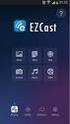 EZCAST M2 MANUALE UTENTE IOS Una volta accesa, la chiavetta mostra la schermata principale con le seguenti voci: 1. EZCast SSID: EZCast-xxxxxxxx, password:xxxxxxxx. 2. Per gli utenti Windows/Mac, è possible
EZCAST M2 MANUALE UTENTE IOS Una volta accesa, la chiavetta mostra la schermata principale con le seguenti voci: 1. EZCast SSID: EZCast-xxxxxxxx, password:xxxxxxxx. 2. Per gli utenti Windows/Mac, è possible
Istruzioni per la configurazione di IziOzi
 Istruzioni per la configurazione di IziOzi Installazione L'applicazione si può installare da qualunque dispositivo Android a partire dalla versione 4.1 con la procedura standard tramite Google Play Store.
Istruzioni per la configurazione di IziOzi Installazione L'applicazione si può installare da qualunque dispositivo Android a partire dalla versione 4.1 con la procedura standard tramite Google Play Store.
Illustrazione del display
 Manuale Utente 1 Grazie per aver acquistato il nostro Wi-Fi DV. Prima di iniziare a utilizzare questo prodotto, leggere attentamente questo manuale per ottimizzare le prestazioni e prolungare la vita del
Manuale Utente 1 Grazie per aver acquistato il nostro Wi-Fi DV. Prima di iniziare a utilizzare questo prodotto, leggere attentamente questo manuale per ottimizzare le prestazioni e prolungare la vita del
GLADIATOR 3. Manuale di istruzioni - Italiano
 GLADIATOR 3 Manuale di istruzioni - Italiano 1. DESCRIZIONE TELEF ONO Descrizione tasti 1. Obiettivo della fotocamera 2. Touch Screen anteriore 3. Tasto Home 4. Tasto Menu 5. Tasto Indietro 6. Auricolare
GLADIATOR 3 Manuale di istruzioni - Italiano 1. DESCRIZIONE TELEF ONO Descrizione tasti 1. Obiettivo della fotocamera 2. Touch Screen anteriore 3. Tasto Home 4. Tasto Menu 5. Tasto Indietro 6. Auricolare
federica.mazzocchi@gmail.com - 3292365399
 SELEZIONARE PIU COSE INSIEME - Se sono tutte una dopo all altra: - clic sul primo oggetto - tenere premuto - clic sull ultimo - Se sono sparse: - tenere premuto ctrl - premere sui vari oggetti - lasciare
SELEZIONARE PIU COSE INSIEME - Se sono tutte una dopo all altra: - clic sul primo oggetto - tenere premuto - clic sull ultimo - Se sono sparse: - tenere premuto ctrl - premere sui vari oggetti - lasciare
Corso di formazione CerTICTablet
 Redattore prof. Corso di formazione CerTICTablet Decima Dispensa Comitato Tecnico Scientifico: Gruppo Operativo di Progetto CerticAcademy Learning Center, patrocinato dall assessorato al lavoro e alla
Redattore prof. Corso di formazione CerTICTablet Decima Dispensa Comitato Tecnico Scientifico: Gruppo Operativo di Progetto CerticAcademy Learning Center, patrocinato dall assessorato al lavoro e alla
Iniziare da qui. La presente guida consente di eseguire le seguenti operazioni: Importante! Per gli utenti di versioni precedenti del Palmare palmone
 Da leggere prima Iniziare da qui La presente guida consente di eseguire le seguenti operazioni: Caricare e impostare il palmare. Installare il software Palm Desktop e altro software. Sincronizzare il palmare
Da leggere prima Iniziare da qui La presente guida consente di eseguire le seguenti operazioni: Caricare e impostare il palmare. Installare il software Palm Desktop e altro software. Sincronizzare il palmare
Guida per l utente. Introduzione di base 1 Installazione rapida 1. Gestione e ricarica della batteria 1 Avvio e spegnimento 2 Connettere al PC 3
 Guida per l utente Introduzione di base 1 Installazione rapida 1 Gestione e ricarica della batteria 1 Avvio e spegnimento 2 Connettere al PC 3 Introduzione alla schermata principale 4 La barra inferiore
Guida per l utente Introduzione di base 1 Installazione rapida 1 Gestione e ricarica della batteria 1 Avvio e spegnimento 2 Connettere al PC 3 Introduzione alla schermata principale 4 La barra inferiore
Introduzione. Descrizione. FRITZ!APP Fon
 FRITZ!App 1 Introduzione In questa mini-guida presenteremo una carrellata delle FRITZ!App, le applicazioni per smartphone e tablet sviluppate da AVM. Con le FRITZ!App i principali servizi di Telefonia,
FRITZ!App 1 Introduzione In questa mini-guida presenteremo una carrellata delle FRITZ!App, le applicazioni per smartphone e tablet sviluppate da AVM. Con le FRITZ!App i principali servizi di Telefonia,
Sommario. Introduzione... 11
 Introduzione... 11 1. Prima di cominciare... 13 Da Windows a Windows 7...13 Le novità di Windows 7...15 La barra delle applicazioni...16 Il menu Start...17 Gli effetti Aero...18 Windows 7 e il Web...19
Introduzione... 11 1. Prima di cominciare... 13 Da Windows a Windows 7...13 Le novità di Windows 7...15 La barra delle applicazioni...16 Il menu Start...17 Gli effetti Aero...18 Windows 7 e il Web...19
INIZIARE DA QUI. Contenuto. Procedure descritte nella guida. Importante! Si è già in possesso di un palmare Palm?
 DA LEGGERE PRIMA INIZIARE DA QUI Procedure descritte nella guida Carica e configurazione del palmare Palm Tungsten E. Utilizzo del palmare. Installazione del software Palm Desktop. Importante! Si è già
DA LEGGERE PRIMA INIZIARE DA QUI Procedure descritte nella guida Carica e configurazione del palmare Palm Tungsten E. Utilizzo del palmare. Installazione del software Palm Desktop. Importante! Si è già
PV-Cam Viewer per IP Cam. App Store/Play Store Installazione Guida Veloce
 PV-Cam Viewer per IP Cam App Store/Play Store Installazione Guida Veloce 1.Installare l'app "PV Cam Viewer" Esistono 2 metodi per installare PV Cam Viewer app.. 1. Primo metodo, scannare il codice QR su
PV-Cam Viewer per IP Cam App Store/Play Store Installazione Guida Veloce 1.Installare l'app "PV Cam Viewer" Esistono 2 metodi per installare PV Cam Viewer app.. 1. Primo metodo, scannare il codice QR su
Il campanello Trilly è un avanzatissimo videocitofono con supporto ai più avanzati sistemi di gestione via Smartphone.
 TRILLY 1.0 Introduzione Il campanello Trilly è un avanzatissimo videocitofono con supporto ai più avanzati sistemi di gestione via Smartphone. 1.1 Panoramica funzioni 1) Rispondere al citofono dallo smartphone:
TRILLY 1.0 Introduzione Il campanello Trilly è un avanzatissimo videocitofono con supporto ai più avanzati sistemi di gestione via Smartphone. 1.1 Panoramica funzioni 1) Rispondere al citofono dallo smartphone:
Gmail: invio, risposte, allegati e stampa
 Gmail: invio, risposte, allegati e stampa Benvenuto in Gmail. Questo documento offre una rapida panoramica di come Gmail collabora con te per semplificarti la vita. Cominciamo! La tua Posta in arrivo Quando
Gmail: invio, risposte, allegati e stampa Benvenuto in Gmail. Questo documento offre una rapida panoramica di come Gmail collabora con te per semplificarti la vita. Cominciamo! La tua Posta in arrivo Quando
ISTITUTO COMPRENSIVO N.1
 Oggetto: Indicazioni operative per la gestione dei registri I docenti che desiderano utilizzare i registri in formato digitale devono seguire le seguenti indicazioni 1. Nei prossimi giorni, nell area riservata
Oggetto: Indicazioni operative per la gestione dei registri I docenti che desiderano utilizzare i registri in formato digitale devono seguire le seguenti indicazioni 1. Nei prossimi giorni, nell area riservata
SP Z30 dual USB per ipad e iphone Manuale per l utente
 SP Z30 dual USB per ipad e iphone Manuale per l utente SOMMARIO 1. Diritti intellettuali e d autore Dichiarazione di non responsabilita...3 2. Introduzione...4 3. Requisiti del sistema...4 4. Illustrazione
SP Z30 dual USB per ipad e iphone Manuale per l utente SOMMARIO 1. Diritti intellettuali e d autore Dichiarazione di non responsabilita...3 2. Introduzione...4 3. Requisiti del sistema...4 4. Illustrazione
Procedura aggiornamento firmware
 Procedura aggiornamento firmware Sommario Introduzione... 3 Caratteristiche versione firmware... 3 Strumentazione necessaria e requisiti di base... 3 Procedura aggiornamento... 4 Appendice... 6 Connessione
Procedura aggiornamento firmware Sommario Introduzione... 3 Caratteristiche versione firmware... 3 Strumentazione necessaria e requisiti di base... 3 Procedura aggiornamento... 4 Appendice... 6 Connessione
Indice. 1. Manuale per essere aggiornato prima di usare 1.1. Installazione della SIM 1.2. Ricarica
 17 Indice 1. Manuale per essere aggiornato prima di usare 1.1. Installazione della SIM 1.2. Ricarica 2. Come usare dei vari tasti del dispositivo 3. Introduzione 3.1. Interfaccia di riserva 3.2. Digitazione
17 Indice 1. Manuale per essere aggiornato prima di usare 1.1. Installazione della SIM 1.2. Ricarica 2. Come usare dei vari tasti del dispositivo 3. Introduzione 3.1. Interfaccia di riserva 3.2. Digitazione
Ref. : 441271. STKandroid ES336
 Ref. : 441271 STKandroid ES336 LEGGERE CON ATTENZIONE L interno dello Stick STK android contiene componenti soggetti ad alta tensione. Non aprire mai l unità, anche dopo aver scollegato l apparecchio dalla
Ref. : 441271 STKandroid ES336 LEGGERE CON ATTENZIONE L interno dello Stick STK android contiene componenti soggetti ad alta tensione. Non aprire mai l unità, anche dopo aver scollegato l apparecchio dalla
1. Notizia. 2. Accessori forniti
 Contenuti: 1. Notizia... 2 2. Accessori forniti... 2 3. Imagine del prodotto... 3 4. Accendere e spegnere... 4 5. Desktop... 5 6. Tasti... 5 7. menu principale... 6 8. Impostazioni del sistema... 6 9.
Contenuti: 1. Notizia... 2 2. Accessori forniti... 2 3. Imagine del prodotto... 3 4. Accendere e spegnere... 4 5. Desktop... 5 6. Tasti... 5 7. menu principale... 6 8. Impostazioni del sistema... 6 9.
Procedura aggiornamento firmware
 Sommario Introduzione... 3 Caratteristiche versione firmware... 3 Strumentazione necessaria e requisiti di base... 3 Procedura aggiornamento... 3 Appendice... 6 Connessione al PC... 6 2 Introduzione Questo
Sommario Introduzione... 3 Caratteristiche versione firmware... 3 Strumentazione necessaria e requisiti di base... 3 Procedura aggiornamento... 3 Appendice... 6 Connessione al PC... 6 2 Introduzione Questo
Mini Sveglia spia LKM. Manuale
 Mini Sveglia spia LKM Manuale (2-1) (2-2) 1. Porta USB 2. Batteria 3. Slot SD 4. Tasto reset 5. Tasto funzione 6. Indicatore wifi 7. Indicatore Applicazione 8. Indicatore ricarica 1.1 Impostazioni Orologio
Mini Sveglia spia LKM Manuale (2-1) (2-2) 1. Porta USB 2. Batteria 3. Slot SD 4. Tasto reset 5. Tasto funzione 6. Indicatore wifi 7. Indicatore Applicazione 8. Indicatore ricarica 1.1 Impostazioni Orologio
Guida all'installazione ed uso dell'app FreeIP
 Guida all'installazione ed uso dell'app FreeIP Questa guida riporta i passi relativi all'installazione ed all'utilizzo dell'app "FreeIP" per il collegamento remoto in mobilità a sistemi TVCC basati su
Guida all'installazione ed uso dell'app FreeIP Questa guida riporta i passi relativi all'installazione ed all'utilizzo dell'app "FreeIP" per il collegamento remoto in mobilità a sistemi TVCC basati su
Procedura aggiornamento firmware
 Sommario Introduzione... 3 Caratteristiche versione firmware... 3 Strumentazione necessaria e requisiti di base... 3 Procedura aggiornamento... 3 Appendice... 6 Connessione al PC... 6 2 Introduzione Questo
Sommario Introduzione... 3 Caratteristiche versione firmware... 3 Strumentazione necessaria e requisiti di base... 3 Procedura aggiornamento... 3 Appendice... 6 Connessione al PC... 6 2 Introduzione Questo
Operazioni preliminari
 Operazioni preliminari IT Network Media Player NSZ-GS7 Le immagini delle schermate, le operazioni e le caratteristiche tecniche sono soggette a modifiche senza preavviso. Operazioni preliminari: ACCENSIONE/ATTESA
Operazioni preliminari IT Network Media Player NSZ-GS7 Le immagini delle schermate, le operazioni e le caratteristiche tecniche sono soggette a modifiche senza preavviso. Operazioni preliminari: ACCENSIONE/ATTESA
Dichiarazione di conformità Noi dichiariamo sotto la nostra esclusiva responsabilità che il prodotto è conforme alle disposizioni della
 Dichiarazione di conformità Noi dichiariamo sotto la nostra esclusiva responsabilità che il prodotto è conforme alle disposizioni della standby! È possibile installare due SIM GSM e permettere loro l entrambi
Dichiarazione di conformità Noi dichiariamo sotto la nostra esclusiva responsabilità che il prodotto è conforme alle disposizioni della standby! È possibile installare due SIM GSM e permettere loro l entrambi
Guida rapida Vodafone Internet Box
 Guida rapida Vodafone Internet Box Benvenuti nel mondo della connessione dati in mobilità di Vodafone Internet Box. In questa guida spieghiamo come installare e cominciare a utilizzare Vodafone Internet
Guida rapida Vodafone Internet Box Benvenuti nel mondo della connessione dati in mobilità di Vodafone Internet Box. In questa guida spieghiamo come installare e cominciare a utilizzare Vodafone Internet
Manuale dell Utente 1
 Manuale dell Utente Vi siamo grati per l acquisto della fotocamera GoXtreme WiFi action. Prima di iniziare ad usare il prodotto, leggete attentamente questo manuale onde massimizzarne la prestazione ed
Manuale dell Utente Vi siamo grati per l acquisto della fotocamera GoXtreme WiFi action. Prima di iniziare ad usare il prodotto, leggete attentamente questo manuale onde massimizzarne la prestazione ed
TELECAMERA DA CRUSCOTTO HD
 TELECAMERA DA CRUSCOTTO HD Manuale 87231 Leggere attentamente il presente manuale prima dell'utilizzo del DVR auto al fine di garantirne un uso ottimale. Cautela 1. Inserire la scheda di memoria nel DVR
TELECAMERA DA CRUSCOTTO HD Manuale 87231 Leggere attentamente il presente manuale prima dell'utilizzo del DVR auto al fine di garantirne un uso ottimale. Cautela 1. Inserire la scheda di memoria nel DVR
DESKTOP. Uso del sistema operativo Windows XP e gestione dei file. Vediamo in dettaglio queste parti.
 Uso del sistema operativo Windows XP e gestione dei file DESKTOP All accensione del nostro PC, il BIOS (Basic Input Output System) si occupa di verificare, attraverso una serie di test, che il nostro hardware
Uso del sistema operativo Windows XP e gestione dei file DESKTOP All accensione del nostro PC, il BIOS (Basic Input Output System) si occupa di verificare, attraverso una serie di test, che il nostro hardware
MANUALE UTENTE CELLULARE ANZIANI W60 DUAL SIM
 MANUALE UTENTE CELLULARE ANZIANI W60 DUAL SIM Grazie per aver acquistato il W60. Con questo dispositivo Dual SIM potrete facilmente effettuare telefonate, mandare e ricevere SMS, con una copertura di rete
MANUALE UTENTE CELLULARE ANZIANI W60 DUAL SIM Grazie per aver acquistato il W60. Con questo dispositivo Dual SIM potrete facilmente effettuare telefonate, mandare e ricevere SMS, con una copertura di rete
In questo manuale, si fa riferimento a ipod touch 5a generazione e iphone 5 con il solo termine iphone con connettore Lightning.
 In questo manuale, si fa riferimento a ipod touch 5a generazione e iphone 5 con il solo termine iphone con connettore Lightning. Per collegare un iphone con connettore Lightning ad SPH-DA100 AppRadio e
In questo manuale, si fa riferimento a ipod touch 5a generazione e iphone 5 con il solo termine iphone con connettore Lightning. Per collegare un iphone con connettore Lightning ad SPH-DA100 AppRadio e
Ladibug TM Software di cattura delle immagini per Document Camera Manuale d uso
 Ladibug TM Software di cattura delle immagini per Document Camera Manuale d uso Indice 1. Introduzione...2 2. Requisiti di sistema...2 3. Installa Ladibug...3 4. Iniziare a usare Ladibug...5 5. Funzionamento...6
Ladibug TM Software di cattura delle immagini per Document Camera Manuale d uso Indice 1. Introduzione...2 2. Requisiti di sistema...2 3. Installa Ladibug...3 4. Iniziare a usare Ladibug...5 5. Funzionamento...6
FAQ Dell Latitude ON Flash
 FAQ Dell Latitude ON Flash 1. Tutti i computer Dell supportano Latitude ON Flash? No, Latitude ON Flash attualmente è disponibile sono sui seguenti computer Dell: Dell Latitude E4200 Dell Latitude E4300
FAQ Dell Latitude ON Flash 1. Tutti i computer Dell supportano Latitude ON Flash? No, Latitude ON Flash attualmente è disponibile sono sui seguenti computer Dell: Dell Latitude E4200 Dell Latitude E4300
Serie SP IP Camera. Puoi Visualizzare la nostra serie SP direttamente in remote da browser Internet
 Serie SP IP Camera Puoi Visualizzare la nostra serie SP direttamente in remote da browser Internet Explorer digitando sricam.it/view (Per visualizzare su più PC usare Account Diversi) Inserendo le credenziali
Serie SP IP Camera Puoi Visualizzare la nostra serie SP direttamente in remote da browser Internet Explorer digitando sricam.it/view (Per visualizzare su più PC usare Account Diversi) Inserendo le credenziali
CELLULARE FACILE. duckma.com PHONOTTO. User Manual. Versione: 1
 CELLULARE FACILE PHONOTTO User Manual Versione: 1 Installazione guidata Avviando l app partirà l installazione guidata, configurandola in base alle proprie preferenze ed esigenze. La prima schermata permette
CELLULARE FACILE PHONOTTO User Manual Versione: 1 Installazione guidata Avviando l app partirà l installazione guidata, configurandola in base alle proprie preferenze ed esigenze. La prima schermata permette
Procedure per l upgrade del firmware dell Agility
 Procedure per l upgrade del firmware dell Agility L aggiornamento firmware, qualsiasi sia il metodo usato, normalmente non comporta il ripristino dei valori di fabbrica della Centrale tranne quando l aggiornamento
Procedure per l upgrade del firmware dell Agility L aggiornamento firmware, qualsiasi sia il metodo usato, normalmente non comporta il ripristino dei valori di fabbrica della Centrale tranne quando l aggiornamento
Guida rapida Supercordless
 Guida rapida Supercordless Indice Indice Introduzione 3 Panoramica del telefono 4 Gestione delle chiamate 6 Esecuzione di una chiamata 6 Risposta o rifiuto di una chiamata 6 Trasferimento chiamata 6 Avviso
Guida rapida Supercordless Indice Indice Introduzione 3 Panoramica del telefono 4 Gestione delle chiamate 6 Esecuzione di una chiamata 6 Risposta o rifiuto di una chiamata 6 Trasferimento chiamata 6 Avviso
1. Il Client Skype for Business
 1. Il Client Skype for Business 2. Configurare una Periferica Audio 3. Personalizzare una Periferica Audio 4. Gestire gli Stati di Presenza 5. Tabella Stati di Presenza 6. Iniziare una Chiamata 7. Iniziare
1. Il Client Skype for Business 2. Configurare una Periferica Audio 3. Personalizzare una Periferica Audio 4. Gestire gli Stati di Presenza 5. Tabella Stati di Presenza 6. Iniziare una Chiamata 7. Iniziare
Via Faentina 165G 48124 Ravenna - Italy
 Via Faentina 165G 48124 Ravenna - Italy Tel. +39 0544 500377 Fax +39 0544 500420 www.glomex.it info@glomex.it Manuale di istruzioni App per Android e ios I dati del vostro : Registra il tuo webboat scaricando
Via Faentina 165G 48124 Ravenna - Italy Tel. +39 0544 500377 Fax +39 0544 500420 www.glomex.it info@glomex.it Manuale di istruzioni App per Android e ios I dati del vostro : Registra il tuo webboat scaricando
ALTERNATYVA MOBILE GUIDA RAPIDA ALLA CONFIGURAZIONE DEL ROUTER
 ALTERNATYVA MOBILE GUIDA RAPIDA ALLA CONFIGURAZIONE DEL ROUTER Gentile Cliente, ti ringraziamo per aver scelto il servizio AlternatYva. Attraverso i semplici passi di seguito descritti, potrai da subito
ALTERNATYVA MOBILE GUIDA RAPIDA ALLA CONFIGURAZIONE DEL ROUTER Gentile Cliente, ti ringraziamo per aver scelto il servizio AlternatYva. Attraverso i semplici passi di seguito descritti, potrai da subito
Connessione alla rete 3.5G tramite SIM
 Connessione alla rete 3.5G tramite SIM Per inserire automaticamente le impostazioni APN dei gestori di telefonia italiani è stata pre-installata un apposita applicazione che si trova nella lista delle
Connessione alla rete 3.5G tramite SIM Per inserire automaticamente le impostazioni APN dei gestori di telefonia italiani è stata pre-installata un apposita applicazione che si trova nella lista delle
MyPal A636: LED Bluetooth/ Wi-Fi/ GPS MyPal A632: LED Bluetooth/ GPS. Bluetooth Wi-Fi GPS Schermo LCD sensibile
 SD SD Conoscere MyPal Caratteristiche del frontale Caratteristiche dei lati LED Alimentazione/Notifica Aliment. Notifica MyPal A636: LED Bluetooth/ Wi-Fi/ GPS MyPal A63: LED Bluetooth/ GPS Bluetooth Wi-Fi
SD SD Conoscere MyPal Caratteristiche del frontale Caratteristiche dei lati LED Alimentazione/Notifica Aliment. Notifica MyPal A636: LED Bluetooth/ Wi-Fi/ GPS MyPal A63: LED Bluetooth/ GPS Bluetooth Wi-Fi
Gui Gu d i a d ra r p a i p d i a V d o a d f a one Int fone In e t r e net rnet Box Key Mini
 Guida rapida Vodafone Internet Key Box Mini Ideato per Vodafone QSG_VMCLite_v31_10-2007_e172_IT.1 1 10/10/07 14:39:10 QSG_VMCLite_v31_10-2007_e172_IT.2 2 10/10/07 14:39:11 Benvenuti nel mondo della connessione
Guida rapida Vodafone Internet Key Box Mini Ideato per Vodafone QSG_VMCLite_v31_10-2007_e172_IT.1 1 10/10/07 14:39:10 QSG_VMCLite_v31_10-2007_e172_IT.2 2 10/10/07 14:39:11 Benvenuti nel mondo della connessione
A proposito di A colpo d occhio 1. Per iniziare 7. Dedica... xiii Ringraziamenti... xv Autori... xvii
 Sommario Dedica................................................ xiii Ringraziamenti.......................................... xv Autori................................................. xvii 1 2 A proposito
Sommario Dedica................................................ xiii Ringraziamenti.......................................... xv Autori................................................. xvii 1 2 A proposito
Iniziare da qui. La presente guida consente di eseguire le seguenti operazioni: Importante! Per gli utenti di versioni precedenti del palmare palmone
 DA LEGGERE PRIMA Iniziare da qui La presente guida consente di eseguire le seguenti operazioni: Caricare e impostare il palmare. Installare il software Palm Desktop e altro software per la sincronizzazione,
DA LEGGERE PRIMA Iniziare da qui La presente guida consente di eseguire le seguenti operazioni: Caricare e impostare il palmare. Installare il software Palm Desktop e altro software per la sincronizzazione,
MERIDESTER SOFTWARE DI COMUNICAZIONE PER PC
 MERIDESTER SOFTWARE DI COMUNICAZIONE PER PC Requisiti del sistema sistema operativo Windows XP o Vista processore Pentium 4 o equivalente RAM 512 Mb Video 1024x768 Porta USB USB 1.1 o 2.0 full speed Scheda
MERIDESTER SOFTWARE DI COMUNICAZIONE PER PC Requisiti del sistema sistema operativo Windows XP o Vista processore Pentium 4 o equivalente RAM 512 Mb Video 1024x768 Porta USB USB 1.1 o 2.0 full speed Scheda
Guida Utente Cos è aworkbook Cataloghi e sessioni Prodotti Assortimenti Risorse Presentazioni 11 Procedura d ordine
 Guida Utente V.0 Cos è aworkbook Cataloghi e sessioni Prodotti Assortimenti 7 Risorse 0 Presentazioni Procedura d ordine Cos è aworkbook Prodotti Risorse Presentazione Assortimento aworkbook presenta al
Guida Utente V.0 Cos è aworkbook Cataloghi e sessioni Prodotti Assortimenti 7 Risorse 0 Presentazioni Procedura d ordine Cos è aworkbook Prodotti Risorse Presentazione Assortimento aworkbook presenta al
ISTRUZIONI PER L'USO
 KARAOKE ROBOT ISTRUZIONI PER L'USO PRIMA DI UTILIZZARE IL PRODOTTO, LEGGERE ATTENTAMENTE LE ISTRUZIONI PER L'USO E CONSERVARLE PER CONSULTAZIONI FUTURE. REV 0 1 1. Componenti / Pulsanti 1. Altoparlanti
KARAOKE ROBOT ISTRUZIONI PER L'USO PRIMA DI UTILIZZARE IL PRODOTTO, LEGGERE ATTENTAMENTE LE ISTRUZIONI PER L'USO E CONSERVARLE PER CONSULTAZIONI FUTURE. REV 0 1 1. Componenti / Pulsanti 1. Altoparlanti
ZELIG PAD 210G 10.1 MULTI TOUCH DUAL CORE 3G TABLET PC
 ZELIG PAD 210G 10.1 MULTI TOUCH DUAL CORE 3G TABLET PC MANUALE UTENTE XZPAD210G www.hamletcom.com Gentile Cliente, La ringraziamo per la fiducia riposta nei nostri prodotti. La preghiamo di seguire le
ZELIG PAD 210G 10.1 MULTI TOUCH DUAL CORE 3G TABLET PC MANUALE UTENTE XZPAD210G www.hamletcom.com Gentile Cliente, La ringraziamo per la fiducia riposta nei nostri prodotti. La preghiamo di seguire le
Procedura aggiornamento firmware
 Procedura aggiornamento firmware Sommario Introduzione... 3 Caratteristiche versione firmware... 3 Strumentazione necessaria e requisiti di base... 3 Operazioni preliminari... 4 Procedura aggiornamento...
Procedura aggiornamento firmware Sommario Introduzione... 3 Caratteristiche versione firmware... 3 Strumentazione necessaria e requisiti di base... 3 Operazioni preliminari... 4 Procedura aggiornamento...
Motorola Phone Tools. Guida rapida
 Motorola Phone Tools Guida rapida Sommario Requisiti minimi...2 Operazioni preliminari all'installazione Motorola Phone Tools...3 Installazione Motorola Phone Tools...4 Installazione e configurazione del
Motorola Phone Tools Guida rapida Sommario Requisiti minimi...2 Operazioni preliminari all'installazione Motorola Phone Tools...3 Installazione Motorola Phone Tools...4 Installazione e configurazione del
Guida rapida di ACT-5020TW
 Schema della fotocamera: ENGLISH Micro USB Micro HDMI Reset Micro SD LCD UP Down Mode TRANSLATION Micro USB Micro HDMI Reset Micro SD LCD Su Giù Modalità ENGLISH Shutter key Power key Busy indicator WIFI
Schema della fotocamera: ENGLISH Micro USB Micro HDMI Reset Micro SD LCD UP Down Mode TRANSLATION Micro USB Micro HDMI Reset Micro SD LCD Su Giù Modalità ENGLISH Shutter key Power key Busy indicator WIFI
Spiegazione di alcune funzioni di Dropbox
 Spiegazione di alcune funzioni di Dropbox Caricamento da fotocamera Dopo aver installato Dropbox collegando al computer una fotocamera o una chiavetta di memoria USB parte in automatico la richiesta di
Spiegazione di alcune funzioni di Dropbox Caricamento da fotocamera Dopo aver installato Dropbox collegando al computer una fotocamera o una chiavetta di memoria USB parte in automatico la richiesta di
guida. Può registrare immagini ad alta risoluzione pixel FULL HD 1920x1080P, tecnologia avanzata Wide Dynamic, e scattare
 Panoramica Registratore videocamera digitale HD (alta definizione) di tecnologia più avanzata; questo dispositivo è una comune videocamera HD come anche un registratore professionale di guida. Può registrare
Panoramica Registratore videocamera digitale HD (alta definizione) di tecnologia più avanzata; questo dispositivo è una comune videocamera HD come anche un registratore professionale di guida. Può registrare
LEICA D-LUX 4 Istruzioni per l aggiornamento del firmware 2.2
 LEICA D-LUX 4 Istruzioni per l aggiornamento del firmware 2.2 Gentile cliente, installando il firmware potrà migliorare le prestazioni della LEICA D-LUX 4 nelle aree descritte di seguito. Contenuti dell
LEICA D-LUX 4 Istruzioni per l aggiornamento del firmware 2.2 Gentile cliente, installando il firmware potrà migliorare le prestazioni della LEICA D-LUX 4 nelle aree descritte di seguito. Contenuti dell
